
Windows10のスタートメニューを開くとタイル状にアイコンが並んでいます。
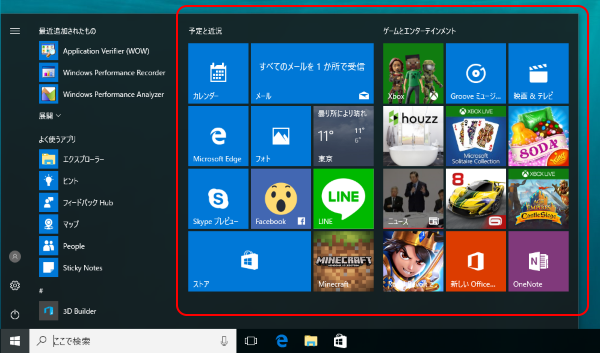
この部分スタート画面と呼ばれますが、ここのアイコンは自分で自由に登録したり配置を変えることが出来ます。
スタート画面にアイコンを追加
スタート画面には、スタートメニューに登録されているアイコンを追加する事が出来ます。
アイコンを追加するには、スタートメニューから追加したいアイコンを探して右クリックします。
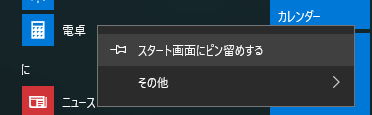
「スタート画面にピン留めする」をクリックするとスタート画面にアイコンが追加されます。
↓

スタート画面に追加するには、スタートメニューに登録されていなければなりません。
フリーのツールアプリなど、スタートメニューに登録されていないアプリケーションをスタート画面に追加したい場合は、こちら↓の方法でまずスタートメニューにショートカットを登録しましょう。
スタート画面からアイコンを消す
追加したアイコンを消したい場合は、そのアイコンを右クリックして「スタート画面からピン留めを外す」をクリックします。
スタート画面のアイコンを移動する
スタート画面にあるアイコンはドラッグする事で簡単に場所を移動できます。
使いやすい位置にアイコンを移動させましょう。
関連記事
- Windows10のエクスプローラでフォルダツリーを展開する
- Windows10のエクスプローラが応答なしでフリーズ!?
- Windows10のノートPCを閉じた時にスリープさせない
- Windows10で電源ボタンを押した時スリープにするか休止状態にするか
- Windows10でスクリーンショット(画面キャプチャ)を撮る
- Windows10のスタートメニューをキーボードで操作する
- Windows10のスタートメニューにショートカットを追加
- Windows10のスタートメニューにエクスプローラやフォルダを追加
- Windows10のスタートメニューに同じアプリを複数登録できない?
- Windows10のスタート右クリックのメニューでPowerShellをコマンドプロンプトに
- Windows10のスタート画面をカスタマイズ
- Windows10でアプリを管理者として実行
- Windows10で隠しファイルを表示する
- Windows10でファイルの拡張子を表示する
- Windows10でマウスの移動速度を設定する
- Windows10でキーボードの設定を変更する
- Windows10でBluetooth機器を接続する
- Windows10でタスクバーの通知領域を整理しよう
- Windows10のアイコンの左下や右上の矢印の意味
- Windows10のロック画面とスクリーンセーバー
- Windows10の離席時のセキュリティ対策はスクリーンセーバーよりもスリープで
- Windows10でネットワーク上のPCやNASが見つからない?
- Windows10でPCのスペックを確認する
- Windows10でスリープから勝手に復帰する問題に対処する

コメントをお書きください